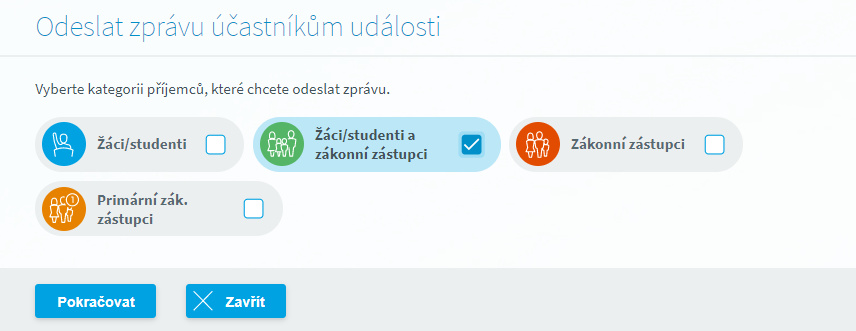Odeslání zprávy z Kalendáře a z akcí
Zprávu lze odeslat žákům a rodičům rovněž přímo z Kalendáře, z evidované události (školní akce) případně z modulu Zápisy na akce, který slouží pro přihlášky na zájmové vzdělávání (kroužky) a další akce.
Odeslání zprávy z Kalendáře
Odeslání zprávy z Kalendáře provedeme prostřednictvím kontextové nabídky na zvolené hodině (kliknutím pravého tlačítka myši) a výběrem příkazu Odeslat zprávu.
Obr. Odeslání zprávy z Kalendáře uživatele
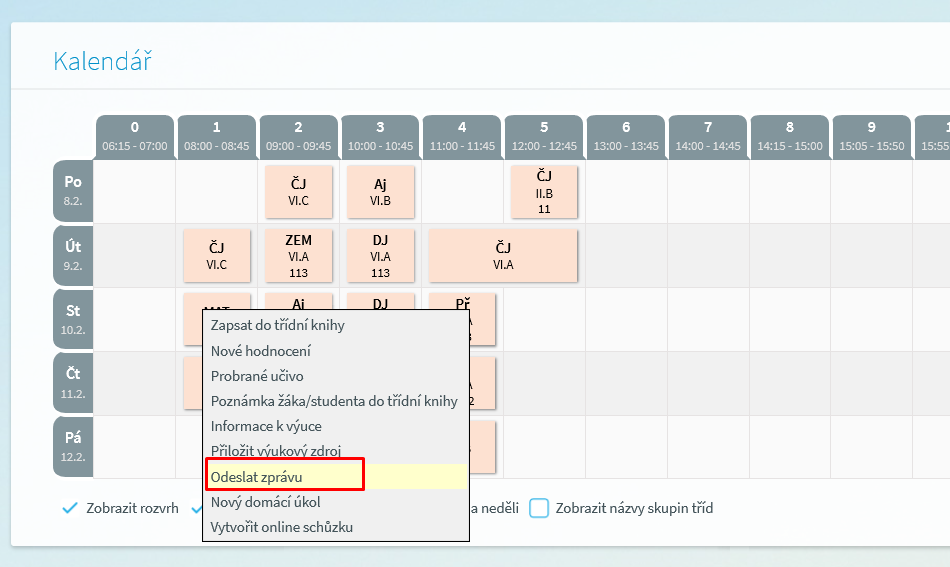
V dalším kroku upřesnímě na Výběru příjemců, zda požadujeme zprávu zaslat pouze žákům (volíme kategorii Žáci/studenti) nebo i zákonným zástupcům (volíme kategorii Žáci/studenti a Zákonní zástupci).
V tomto případě aplikace pracuje s parametry dané hodiny, která byla označena v předchozím kroku v Kalendáři a mezi příjmce tak budou označení pouze žáci třídy nebo žáci včetně jejich zákonných zástupců.
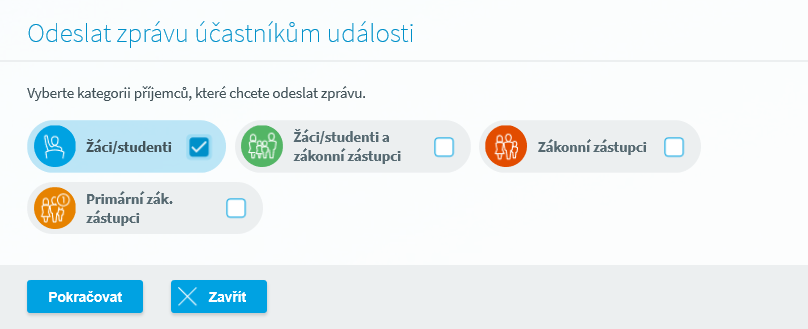
V našem konkrétním případě došlo k označení kategori Žáci/studenti, mezi Příjemce tak byli zahrnuti pouze žáci třídy VI.A. viz. obrázek.
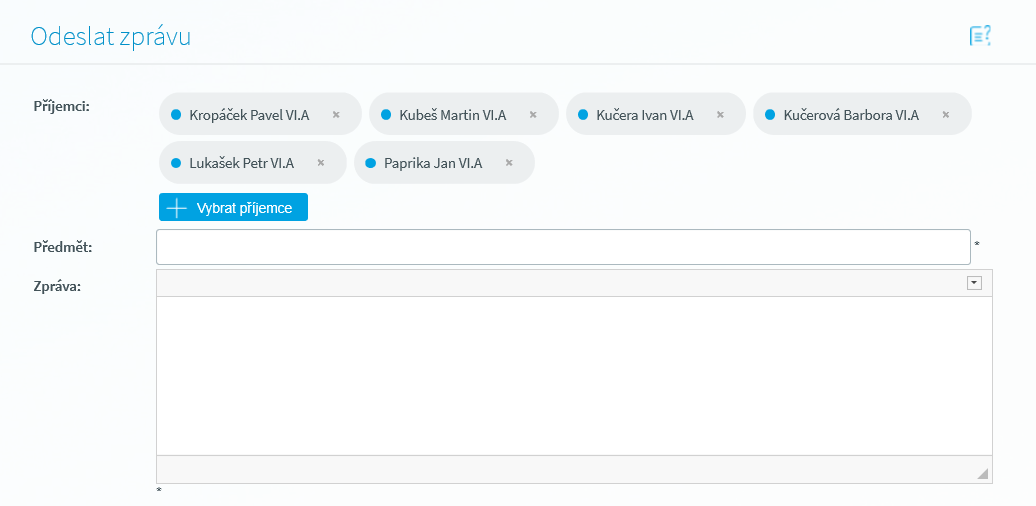
Odeslání zprávy z formuláře Evidence školních akcí
Rychlé odeslání zprávy je možno provést přímo z evidované školní akce. Cílem tohoto kroku je zaslat prostředním zprávy aplikaci žákům a rodičům třídy bližší informace k pořádané akce, organizaci distanční výuky apod.
Odeslání zprávy provedete prostřednictvím tlačítka Uložit a vytvořit oznámení na detailu uložené školní akce.
Obr. Odeslání zprávy z Evidence školních akcí
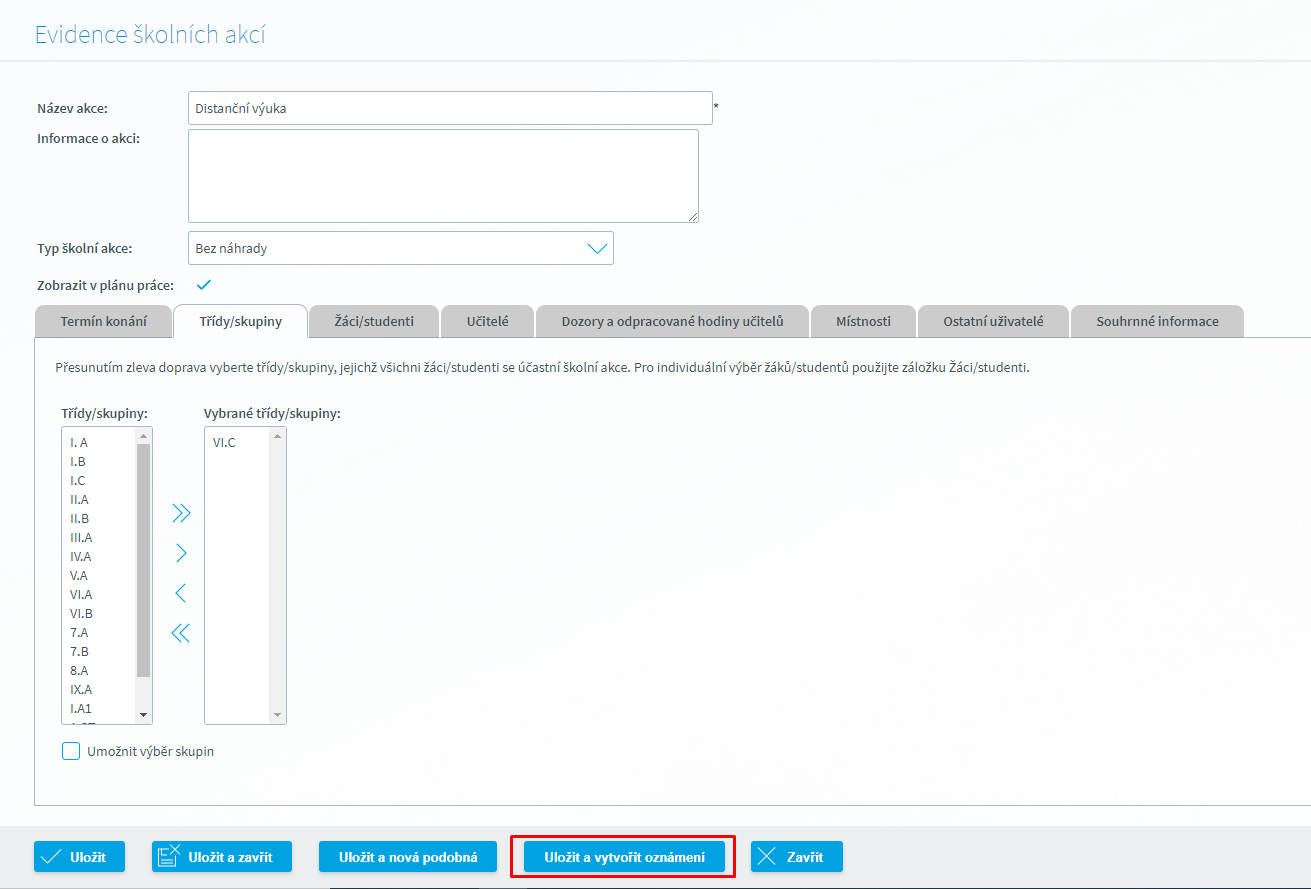
V dalším kroku upřesnímě na Výběru příjemců, zda požadujeme zprávu zaslat pouze žákům (volíme kategorii Žáci/studenti) nebo i zákonným zástupcům (volíme kategorii Žáci/studenti a Zákonní zástupci).
V tomto případě aplikace pracuje s parametry dané školní akce, která byla označena v předchozím kroku v Kalendáři a mezi příjmce tak budou označení pouze žáci třídy (tříd) nebo žáci včetně jejich zákonných zástupců.
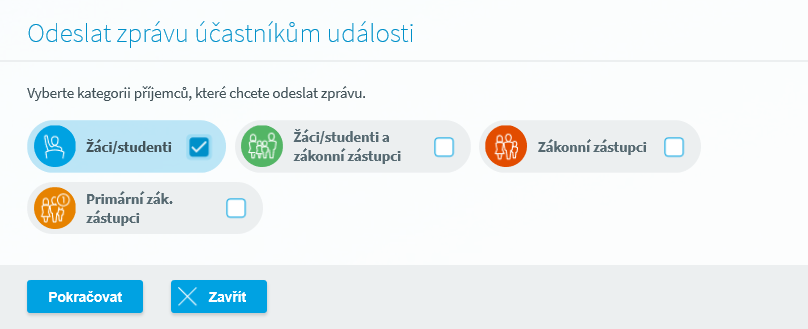
Odeslání zprávy ze Zápisů na akce (seznamu přihlášených účastníků)
Odeslání zprávy je možné i přímo z formuláře Seznam přihlášených účastníků, který je součástí modulu Zápisy na školní akce. Přímo tak mohu ze seznamu přihlášených prostřednictvím tlačítka Odeslat zprávu odeslat rychlou zprávu s informacemi o akci žákům, případně žákům a rodičům současně.
Obr. Odeslání zprávy ze Seznamu přihlášených účastníků
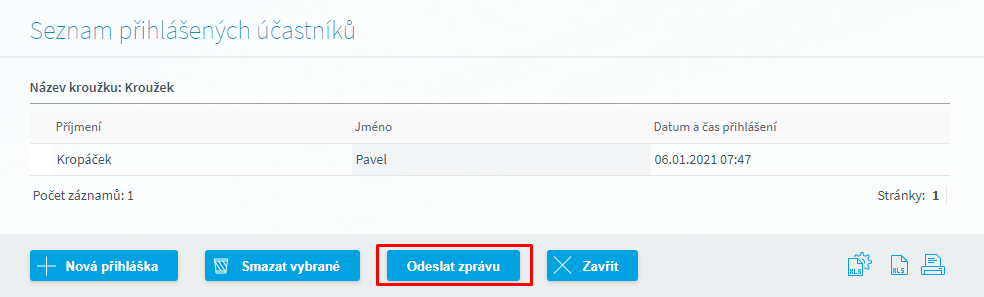
V dalším kroku upřesnímě na Výběru příjemců, zda požadujeme zprávu zaslat pouze žákům (volíme kategorii Žáci/studenti) nebo i zákonným zástupcům (volíme kategorii Žáci/studenti a Zákonní zástupci).
V tomto případě aplikace pracuje se seznamem přihlášených a mezi příjmce tak budou označení pouze žáci třídy nebo žáci včetně jejich zákonných zástupců.